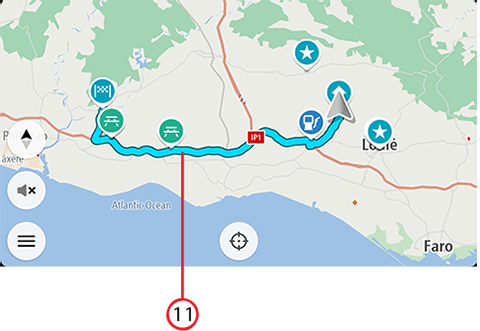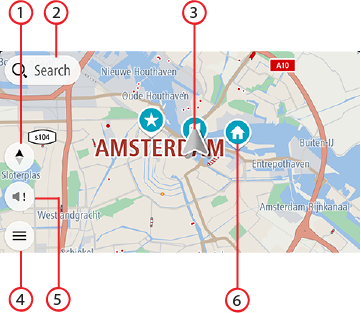
La visualizzazione mappa viene mostrata quando non hai un percorso pianificato. Nel momento in cui il dispositivo individua la tua posizione GPS, indica la tua posizione effettiva.
Puoi utilizzare la visualizzazione mappa nello stesso modo in cui consulteresti una mappa cartacea tradizionale. Puoi spostarti all'interno della mappa mediante azioni e ingrandire o ridurre la visualizzazione con gli appositi pulsanti.
Importante: tutti gli elementi sulla mappa sono interattivi, inclusi il percorso e i simboli della mappa. Prova a selezionare un elemento e per scoprire la sua funzione.
Suggerimento: per aprire un menu a comparsa per un elemento su una mappa, ad esempio un percorso o un PDI, seleziona l'elemento. Per selezionare una posizione sulla mappa, seleziona e tieni premuta la posizione finché il menu a comparsa non si apre.
La mappa indica la tua posizione effettiva e molte altre, tra cui quelle salvate in Le mie posizioni.
Se non hai pianificato un percorso, la visualizzazione della mappa viene ridotta per mostrare l'area attorno alla tua posizione.
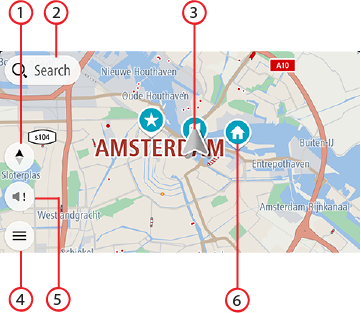
Nota: se l'app TomTom GO Navigation non riesce a trovare la tua posizione, il simbolo viene visualizzato in grigio.
Nota: non è possibile modificare il simbolo della posizione corrente.
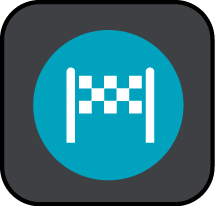 La destinazione.
La destinazione.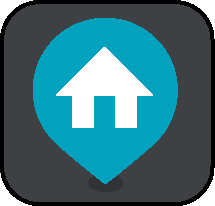 La tua posizione casa. Puoi impostare la posizione casa in Le mie posizioni.
La tua posizione casa. Puoi impostare la posizione casa in Le mie posizioni.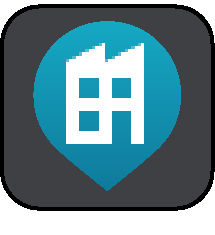 La posizione del luogo di lavoro. Puoi impostare la posizione del luogo di lavoro in Le mie posizioni.
La posizione del luogo di lavoro. Puoi impostare la posizione del luogo di lavoro in Le mie posizioni.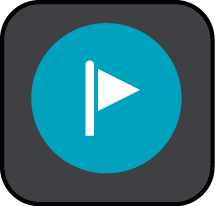 Una fermata lungo il percorso.
Una fermata lungo il percorso.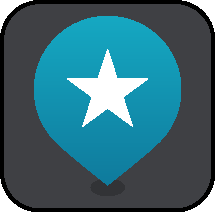 Una posizione salvata in Le mie posizioni.
Una posizione salvata in Le mie posizioni.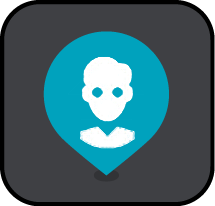 Un contatto nell'app dei contatti. Seleziona Mostra contatti su mappa in Aspetto nel menu Impostazioni per visualizzare i tuoi contatti sulla mappa.
Un contatto nell'app dei contatti. Seleziona Mostra contatti su mappa in Aspetto nel menu Impostazioni per visualizzare i tuoi contatti sulla mappa.Nota: per mostrare un contatto sulla mappa, il contatto deve disporre di un indirizzo completo.
Seleziona un simbolo della mappa per aprire il menu a comparsa, quindi seleziona il pulsante dei menu per vedere un elenco di azioni che puoi eseguire.
Se tieni premuto un punto qualsiasi sulla mappa, verranno visualizzati i dettagli della posizione in questione.
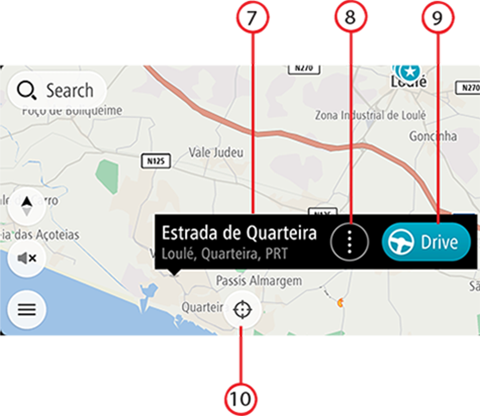
In caso di disponibilità di percorsi alternativi (ad esempio, per evitare pedaggi), potrai selezionare un altro percorso. Per ulteriori informazioni, accedi alla sezione percorso alternativo.
Puoi aggiungere soste al percorso direttamente dalla mappa.